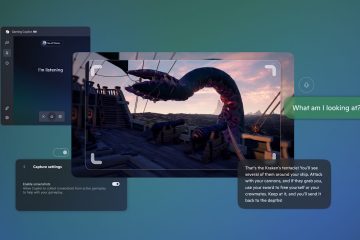Microsoft Outlook es uno de los mejores clientes de correo electrónico para Windows, Mac, Android e iOS. Tiene muchas funciones y le permite administrar sus eventos de calendario, tareas, contactos y notas. Sin embargo, no está completamente libre de errores. A veces, Outlook no puede recibir correos electrónicos en Windows o no puede abrir archivos MSG. Los clientes de Outlook en Android y Mac también sufren fallas ocasionales. Borrar la memoria caché de Outlook es uno de los trucos comunes de solución de problemas para solucionar tales problemas. A continuación se explica cómo borrar la memoria caché de Outlook.
Índice
Qué sucede cuando se borra la memoria caché de Outlook
Antes de mostrarle cómo borrar la memoria caché de Outlook, debe primero aprender las implicaciones de la misma. Borrar el caché de Outlook no afecta su bandeja de entrada de correo electrónico, calendario o contactos existentes. No tocará ninguno de sus datos personales ni archivos adjuntos.
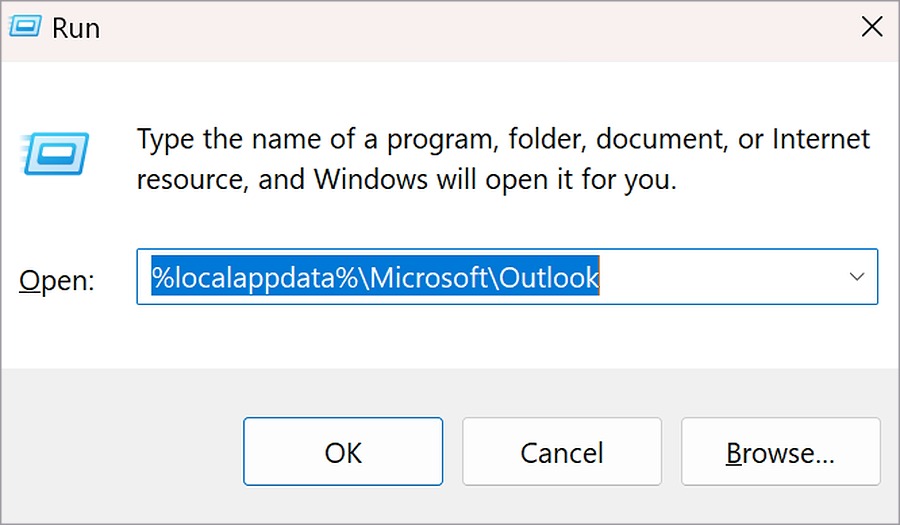
La opción simplemente elimina pequeños archivos recopilados por Outlook. La aplicación de correo electrónico recopila dichos archivos para guardar las direcciones de correo electrónico de los destinatarios para mostrar sugerencias durante la redacción del correo electrónico y mejorar el rendimiento general de la aplicación. A veces, Outlook recopila archivos corruptos en su teléfono con Windows, Mac o Android. Puede encontrarse con problemas de Outlook en tales casos.
Cuando borra el caché de Outlook, la aplicación los crea automáticamente la próxima vez que la abre. Es uno de los métodos comprobados para liberar espacio en su escritorio y solucionar problemas de rendimiento.
Borrar caché de Outlook en Windows
Microsoft está preparando una nueva experiencia de Outlook en Windows 11. Pero es lejos de terminar. Si enfrenta fallas y problemas frecuentes en Outlook para Windows, siga los pasos a continuación.
1. Presione las teclas Windows + R para abrir el menú Ejecutar.
2. Escriba el siguiente comando y presione Intro.
%localappdata%\Microsoft\Outlook
3. Abra la carpeta RoamCache.
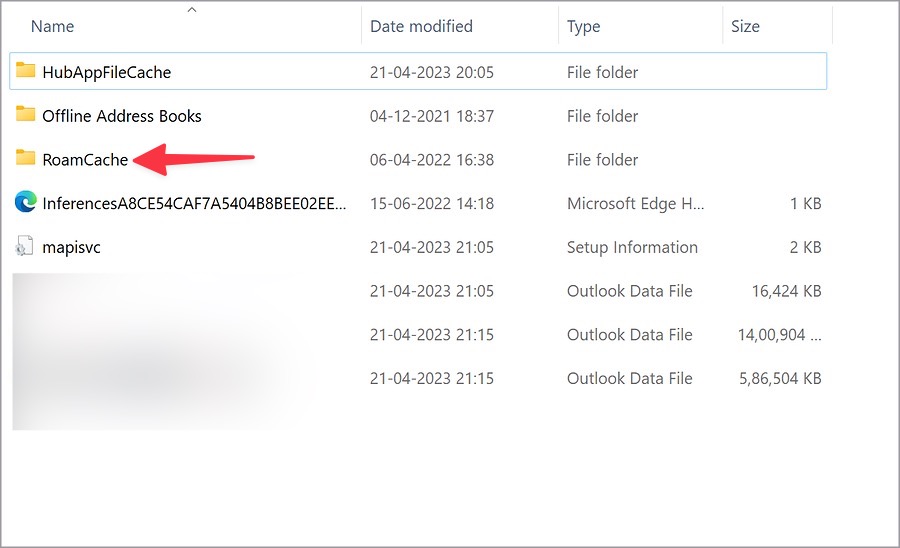
4. Seleccione todos los archivos del siguiente menú. Haga clic derecho sobre ellos y haga clic en Eliminar.
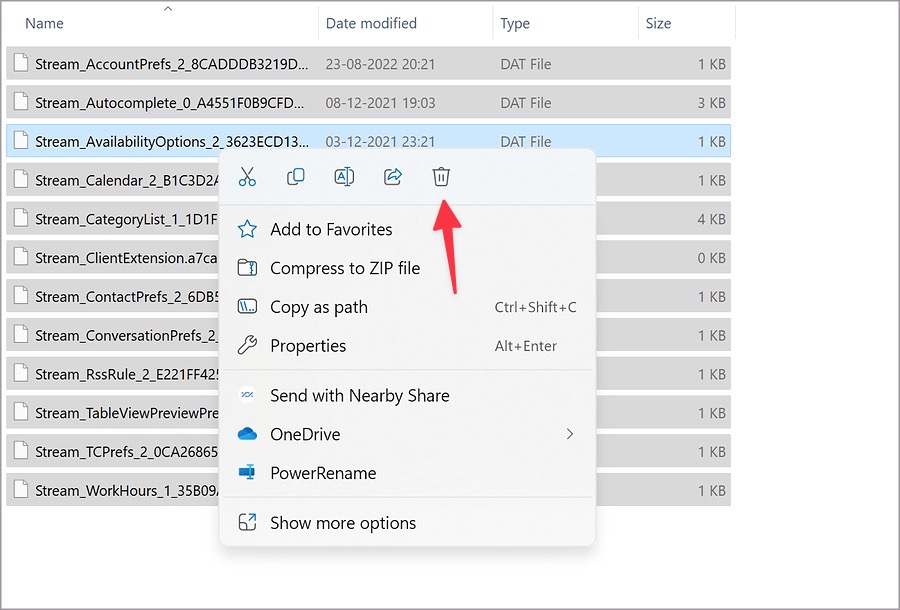
Abra la Papelera de reciclaje y elimine por completo todos los archivos de caché.
Borrar caché de Autocompletar
Outlook guarda las direcciones de correo electrónico de sus destinatarios para completar automáticamente su ID de correo electrónico en la aplicación. Si simplemente desea borrar el caché de autocompletar o detener el comportamiento, siga los pasos a continuación.
1. Inicie Outlook en Windows.
2. Haga clic en Archivo en la esquina superior izquierda.
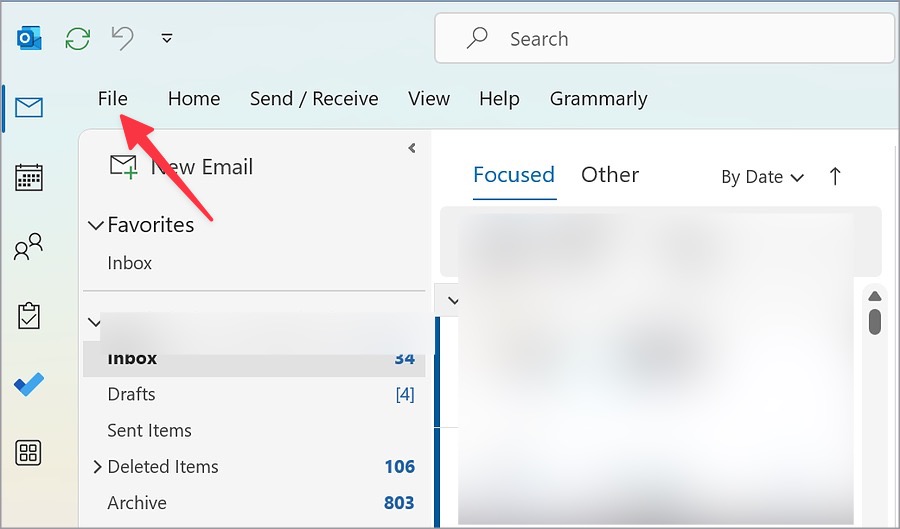
3. Seleccione Opciones.
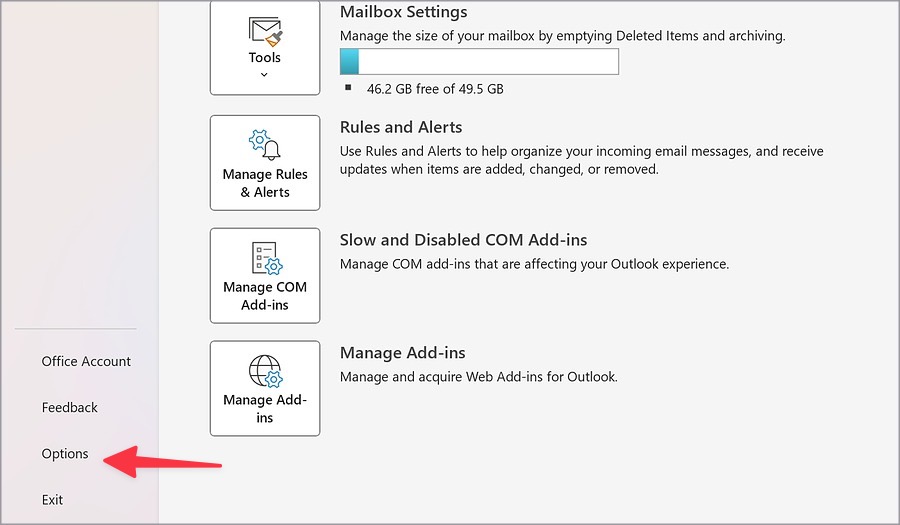
4. Abra Correo.
5. Desmarque Usar lista de autocompletar para sugerir nombres cuando escribiendo las líneas Para, CC y CCO.
6. También puede hacer clic en la opción Vaciar lista de autocompletar para elimine la lista existente.
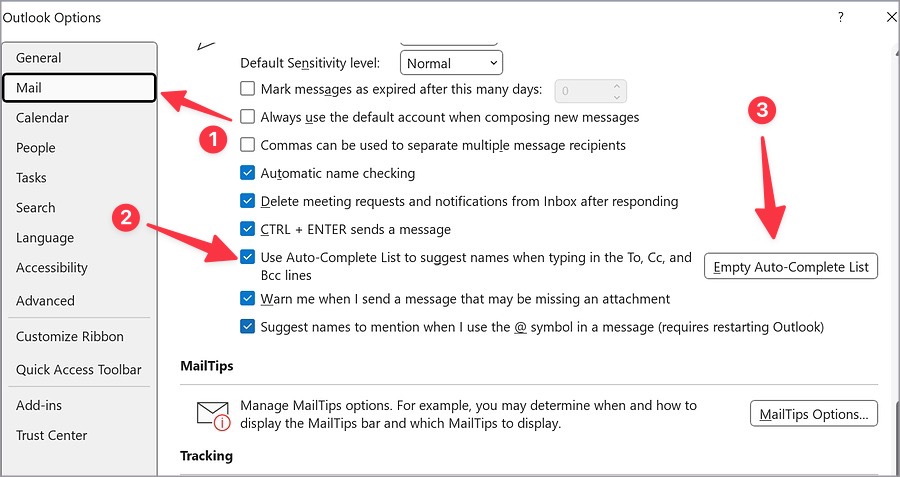
De ahora en adelante, Outlook no guardará las direcciones de correo electrónico de sus destinatarios en la aplicación.
Borrar caché de Outlook en Mac
Microsoft ofrece una aplicación de Outlook compatible en Mac también. Estos son los pasos para borrar el caché de Outlook en macOS.
1. Abra Finder en Mac.
2. Presiona Command + Shift + G y busca ~/Library/Caches. Pulsa Retorno.
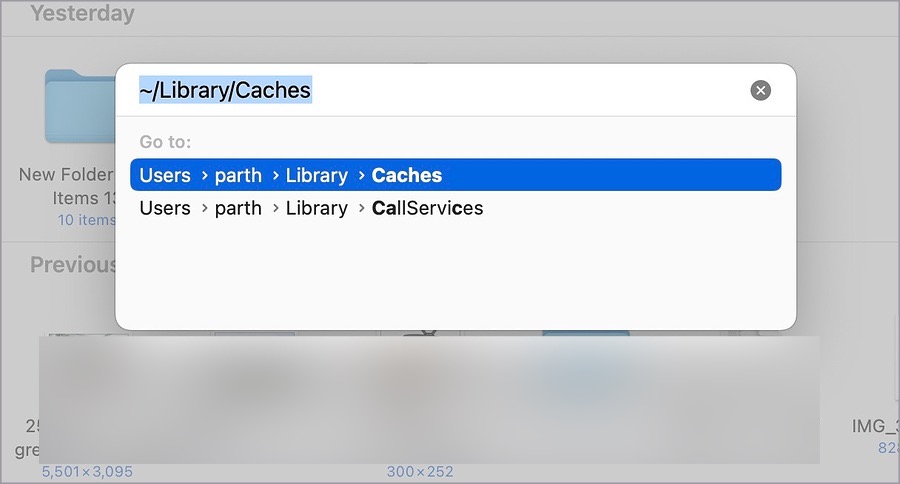
3. Haga clic derecho en una carpeta llamada com.microsoft.Outlook y muévala a la papelera.
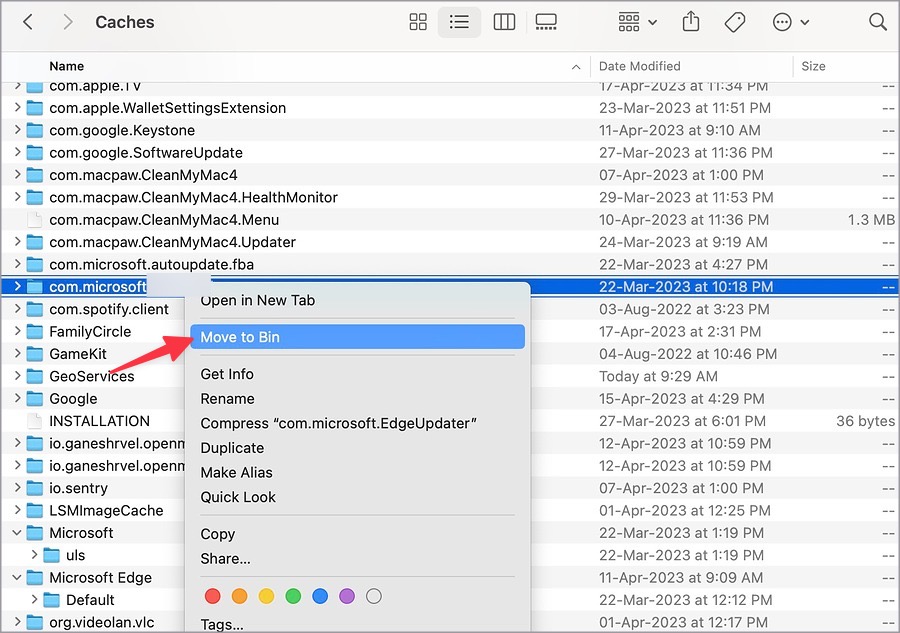
Si no puede encontrar la carpeta de Outlook en Finder , use una aplicación de terceros para borrar el caché de la aplicación. No hay sequía de aplicaciones tan capaces en Mac. Entre ellos, CleanMyMac X es nuestra elección preferida debido a su elegante interfaz de usuario y sus ingeniosos complementos para que su Mac funcione sin problemas. Así es como puede usarlo para borrar el caché de Outlook.
1. Compre CleanMyMac X desde el sitio web oficial. El software cuesta $29 como compra única.
2. Abra CleanMyMac X y seleccione Basura del sistema en la barra lateral.
3. Ejecute un escaneo y verifique Archivos escaneados por el usuario. Haga clic en Revisar detalles.
4. Desmarque todo excepto Microsoft Outlook.app Cache. Seleccione Limpiar en la parte inferior.

Descargar – CleanMyMac X
Borrar la memoria caché de Outlook en Android
También puede borrar la memoria caché de Outlook en Android.
1. Toque prolongadamente Outlook icono de la aplicación y presiona el botón (i).
2. Abre el menú de información de la aplicación.

3. Abra Almacenamiento y caché.
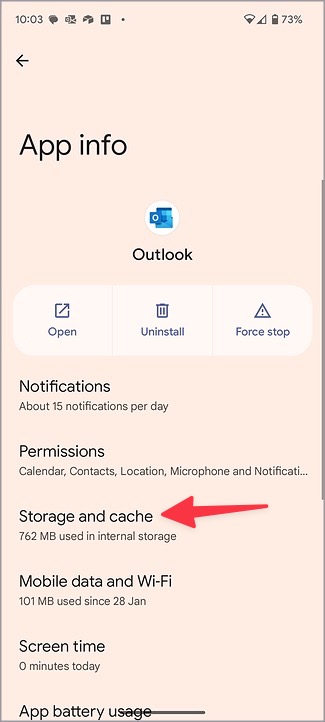
4. Pulse Borrar caché.

Después de borrar el caché, es posible que observe Outlook lento rendimiento inicialmente. Es un comportamiento esperado ya que Outlook recopila caché desde cero.
Disfrute de una experiencia fluida de Outlook
Recomendamos borrar el caché de sus aplicaciones de uso frecuente en computadoras de escritorio y dispositivos móviles. Libera algo de espacio y se ocupa de los problemas de rendimiento en muy poco tiempo. Si desea borrar el caché en Facebook Messenger, consulte nuestra publicación dedicada para obtener más información.